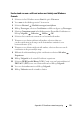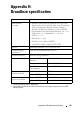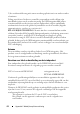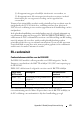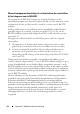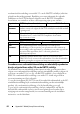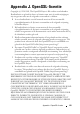Reference Guide
Table Of Contents
- Installatie en configuratie van de interne draadloze kaart van Dell™
- Inhoudsopgave
- Deze handleiding kan worden gebruikt voor de Dell™-laserprinters 5330dn, 2335dn en 2355dn
- Appendix A. Set IP Address Utility
- Appendix B. Beheerprotocollen
- Appendix C. Afdrukprotocollen
- Appendix D. Aanvullende functies
- Appendix E. Netware-omgeving
- Appendix F. EtherTalk-omgeving
- Appendix G. Draadloze netwerkomgeving
- Appendix H. Draadloze specificaties
- Appendix I. Wettelijk verplichte verklaring
- FCC-conformiteit
- EU-conformiteit
- Conformiteitsvoorschriften voor de DELL5002
- Waarschuwingen met betrekking tot conformiteit met de voorschriften bij het integreren van de DELL5002
- Antenne
- Behuizing
- Documentatie
- Conformiteitsbeoordeling van de producten waarin de DELL5002 is geïntegreerd
- Vrijstelling van conformiteitsbeoordeling
- Procedures voor conformiteitsbeoordeling van uiteindelijke producten die zijn vrijgesteld van artikel 3.2 van de R&TTE-richtlijn
- Aanmelding van het uiteindelijke product
- CE-markering
- Appendix J. OpenSSL-licentie
- Index
Appendix G. Draadloze netwerkomgeving 59
Een bestand van een certificaat maken met behulp van Windows
Console
1
Selecteer in het Windows-menu
Start
de optie
Uitvoeren
.
2
Voer
mmc
in het dialoogvenster Uitvoeren in.
3
Selecteer
Bestand
Module toevoegen/verwijderen
.
4
Klik op
Toevoegen
, selecteer
Certificaten
en klik vervolgens op
Toevo egen
.
5
Selecteer
Computeraccount
in het dialoogvenster De module Certificaten en
klik op
Volgende
Voltooien
Sluiten
OK
.
6
Selecteer het certificaat waarvan u een bestand wilt maken.
7
Wanneer u een basiscertificaat wilt maken, selecteer dan een
van de certificaten in de map van de betrouwbare autoriteit voor
basiscertificaten (CA).
8
Wanneer u een clientcertificaat wilt maken, selecteer dan een van de
certificaten in de persoonlijke map.
9
Klik met de rechtermuisknop op het certificaat en selecteer
Alle taken
Exporteren
.
10
Klik op
Volgende
in de wizard Certificaat exporteren.
11
Selecteer
DER Encoded Binary X.509 (*.cer)
voor een basiscertificaat of
PKCS #12 (.PFX)
voor een clientcertificaat en klik op
Volgende
.
12
Voer een bestandsnaam in en klik op
Volgende
.
13
Klik op
Voltooien
om de wizard te sluiten.